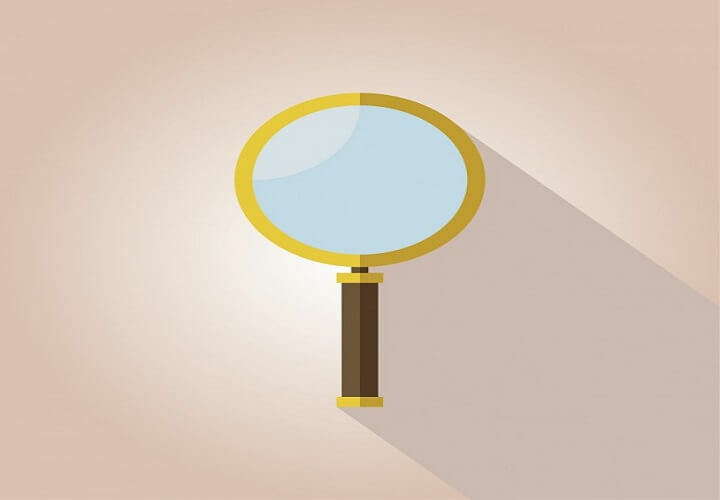Ovaj softver će održavati i pokretati upravljačke programe, čime će se zaštititi od uobičajenih računalnih pogrešaka i kvara hardvera. Provjerite sve svoje upravljačke programe u 3 jednostavna koraka:
- Preuzmite DriverFix (ovjerena datoteka za preuzimanje).
- Klik Započni skeniranje pronaći sve problematične upravljačke programe.
- Klik Ažuriranje upravljačkih programa kako biste dobili nove verzije i izbjegli kvarove u sustavu.
- DriverFix je preuzeo 0 čitatelji ovog mjeseca.
Microsoft nudi alat za stvaranje Windows Media koji korisnici sustava Windows mogu koristiti za nadogradnju svog računala sa sustavom Windows. The Alat se može koristiti za stvaranje USB pogona za pokretanje također. Alat za stvaranje medija ponekad može prikazati pogrešku Nedovoljno prostora prilikom preuzimanja Windows ISO-a.
Do pogreške dolazi bez obzira ima li korisnik dovoljno prostora na tvrdom disku ili ne. Do ove pogreške može doći iz nekoliko razloga, a u ovom smo članku sastavili više rješenja za rješavanje ove pogreške u sustavu Windows 10.
Zašto moje računalo kaže da nema dovoljno prostora na disku?
1. Oslobodite pohranu u C: Driveu
- pritisni Windows tipka i tip Čišćenje diska. Otvori Čišćenje diska uslužni program iz pretraživanja.

- Odaberite C: vozite se pod Drive i kliknite U REDU.
- Čišćenje diska izračunat će koliko se prostora može osloboditi, a skočni prozor će prikazati sve podatke koje možete očistiti.

- Odaberite datoteke koje želite izbrisati. Svakako odaberite koš za smeće i mapu za preuzimanje (nakon izrade sigurnosne kopije).
- Klikni na u redu dugme. Klik Obriši datoteke ako se zatraži potvrda postupka brisanja.
- Alat za čišćenje diska izbrisat će sve odabrane datoteke iz sustava.
2. Izvršite čisto instaliranje
- Da biste očistili instalaciju Windows OS-a, morate stvoriti USB pogon koji se može pokrenuti s Windows 10 ISO. Pokrili smo najbolje alate za stvoriti pokretački pogon za Windows 10.

- Nakon toga stvorite a kompletna sigurnosna kopija vaših osobnih datoteka na vanjski tvrdi disk.
- Ponovo umetnite USB pogon u sustav i ponovno pokrenite računalo.
- Slijedite upute na zaslonu za formatiranje i čišćenje Instalacije sustava Windows 10 na glavnom pogonu.
POVEZANE PRIČE KOJE SE VAM MOGU SVIĐATI:
- 5 softver za stvaranje USB diskova s više pokreta, sa samo nekoliko klikova
- Premjestite Windows 10 na SSD AOMEI Backupper
- Kako instalirati Windows 10 na uređaje s ograničenim prostorom na disku